打印机不打印了怎么回事 打印机不打印的解决方法
在现代社会,打印机已经成为办公室和个人生活中不可或缺的一部分。然而,当打印机突然出现故障,比如不再响应打印请求时,这不仅会让人感到沮丧,还可能严重影响工作效率。本文旨在帮助您诊断并解决打印机不打印的问题,通过一系列实用的排查步骤,让您能够迅速恢复正常打印作业。

首先,确保打印机与电脑之间的连接正常。对于有线连接的打印机,请检查USB数据线是否插好,接口是否有松动;对于无线打印机,需要确认打印机与路由器的连接是否稳定,可以尝试重启路由器和打印机来恢复网络连接。
二、检查墨盒/硒鼓状态墨盒或硒鼓是打印机的核心部件之一,如果它们出现问题,打印机将无法正常工作。检查墨盒是否安装正确,是否有足够的墨水或碳粉。对于激光打印机,如果硒鼓寿命到期或者需要清洁,也可能导致打印失败。此时,更换新的墨盒或硒鼓通常可以解决问题。

打印机驱动程序是电脑与打印机之间沟通的桥梁。如果驱动程序损坏或过期,打印机可能无法识别打印任务。因此,我们可以尝试使用本站更新打印机驱动程序来解决这个问题。安装过程中,请按照指示操作,确保安装过程顺利完成。具体操作步骤如下:
1、在打印机正常连接到电脑的前提下,打开本站,点击“立即检测”。

2、如果显示您的打印机驱动异常,点击“一键修复”。
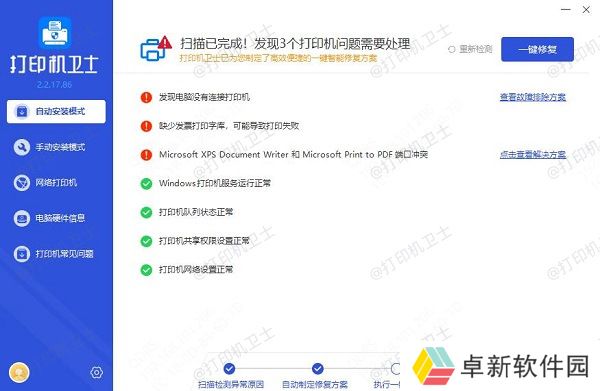
3、等待修复成功后,重启打印机,让新版驱动正常生效,再进行打印。
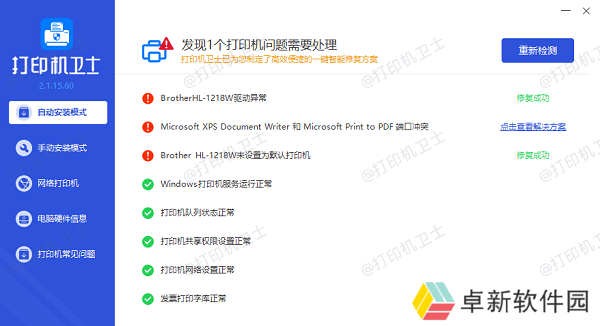
有时候,打印队列中的错误文件会导致打印机停止响应。打开“设备和打印机”管理界面(Windows系统),找到您的打印机图标并右键点击,选择“查看正在打印什么”,然后取消所有文档的打印任务,重新发送需要打印的文件。
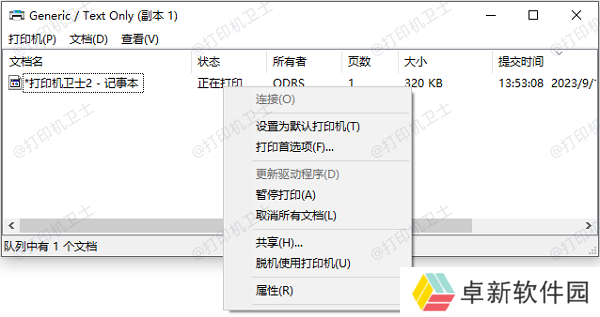
如果上述方法都无法解决问题,可以尝试将打印机恢复到出厂设置。具体步骤根据不同的打印机型号而异,通常可以在打印机的操作面板上找到“设置”或“菜单”选项,选择“恢复默认设置”或类似的选项即可。请注意,这一操作会清除所有自定义设置,包括Wi-Fi密码等信息,因此请谨慎操作。

以上就是打印机不打印了怎么回事,打印机不打印的解决方法,希望对你有帮助。如果有遇到打印机连接、共享、报错等问题,可以下载“本站”进行立即检测,只需要一步便可修复问题,提高大家工作和打印机使用效率。

还没有评论,来说两句吧...